手机两个主屏怎么设置双屏 Android 手机双屏显示设置功能介绍
日期: 来源:小麦安卓网
手机两个主屏怎么设置双屏,如今的智能手机已经成为人们生活中不可或缺的伙伴,而手机的屏幕也是其最重要的组成部分之一,近年来随着技术的不断发展,一种全新的手机设计概念也逐渐兴起——双屏手机。作为一种创新的尝试,双屏手机在用户体验和功能拓展方面都带来了新的可能性。如何设置双屏 Android 手机的双屏显示功能呢?本文将为大家介绍一些常见的设置方法和功能,帮助大家更好地了解和使用这一新兴的手机设计。
Android 手机双屏显示设置功能介绍
方法如下:
1.首先,我们可以打开手机的设置。
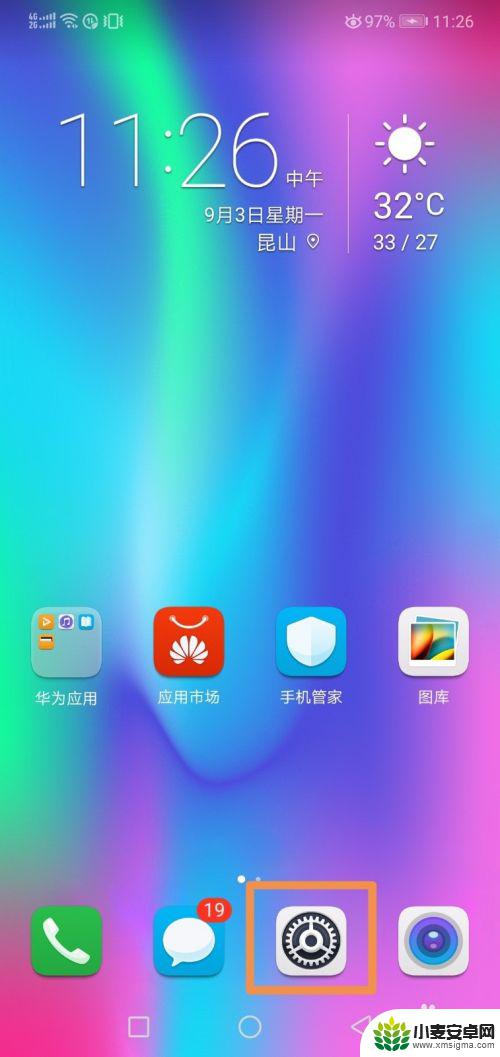
2.打开设置之后,我们进入选项智能辅助。
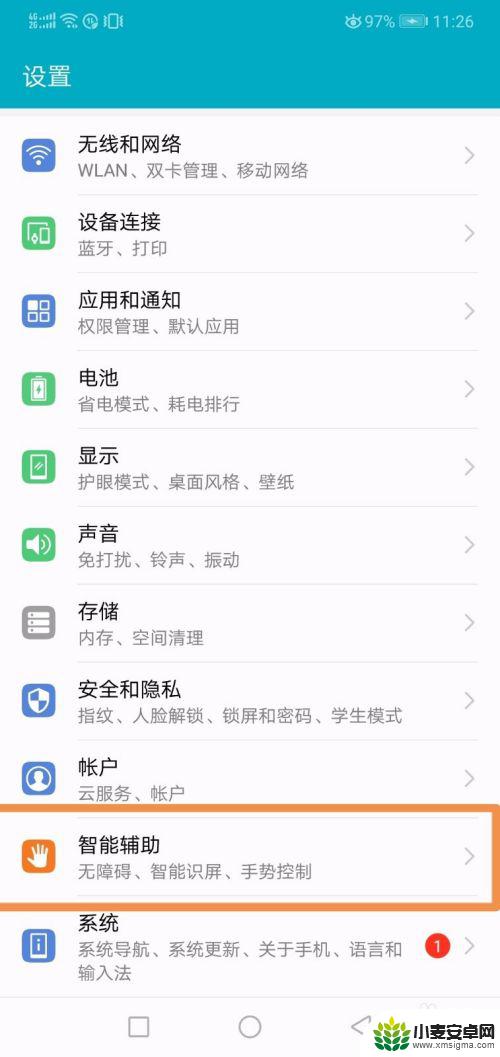
3.在智能辅助里面选择手势,然后选择分屏设置。
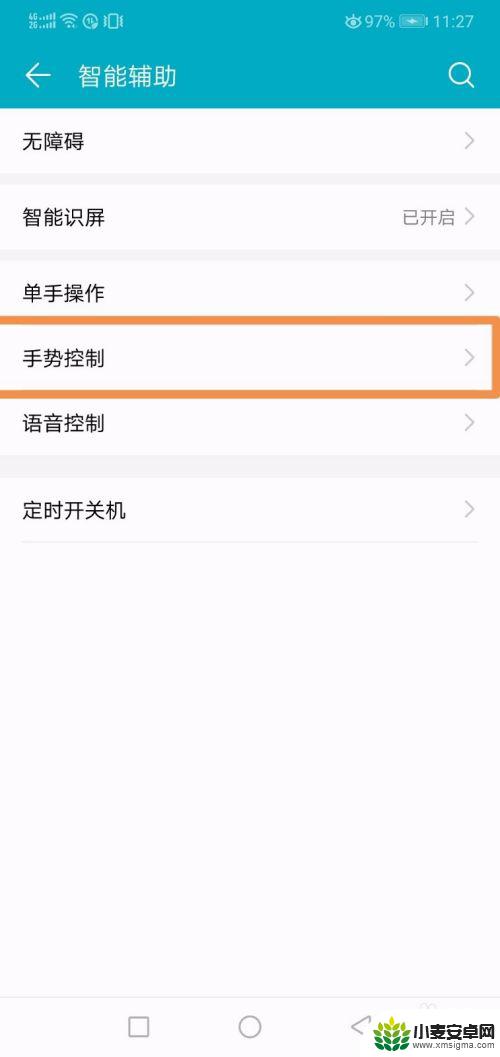
4.我们也可以直接在桌面按这个方框,这个键虚拟键。
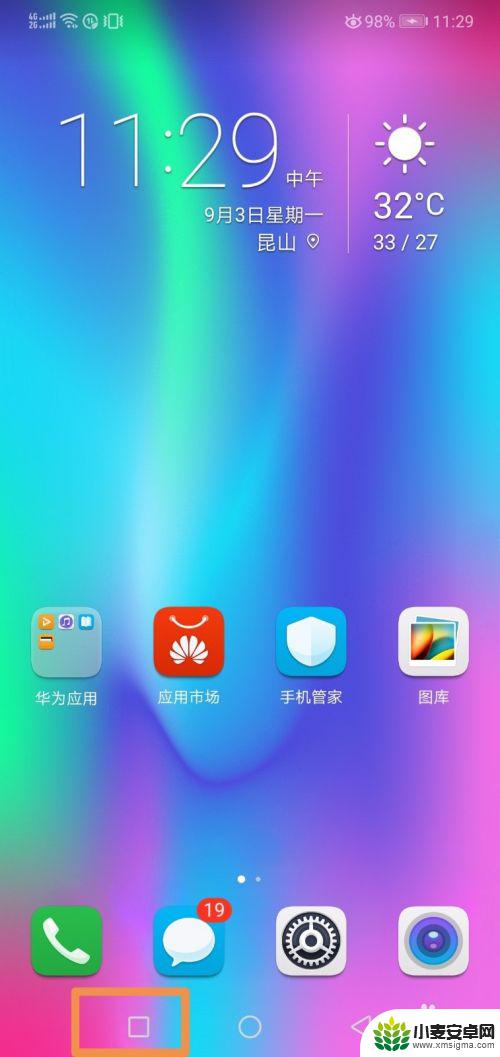
5.那就会说在任务页面按这个键,就可以进入分屏状态
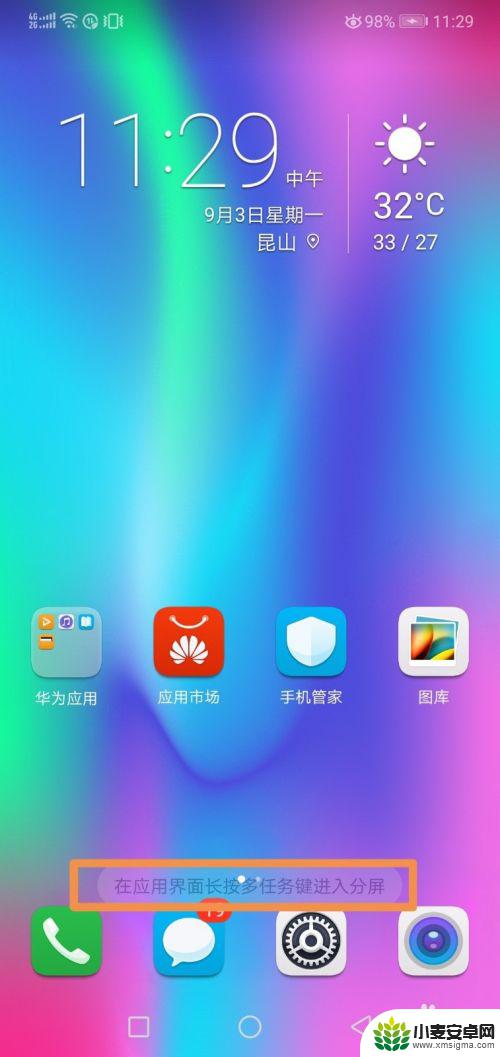
6.我们比如进入设置,再按这个键。然后手机就出现了双屏的样子,我们可以在上面打开一个页面还有在下边再打开一个页面。
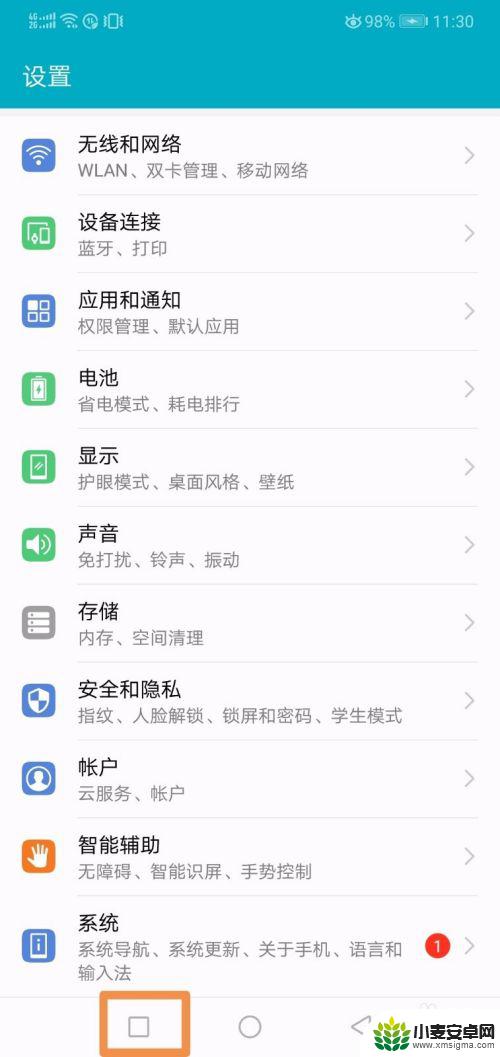
以上就是手机两个主屏怎么设置双屏的全部内容,还有不清楚的用户可以参考以上步骤进行操作,希望能对大家有所帮助。












